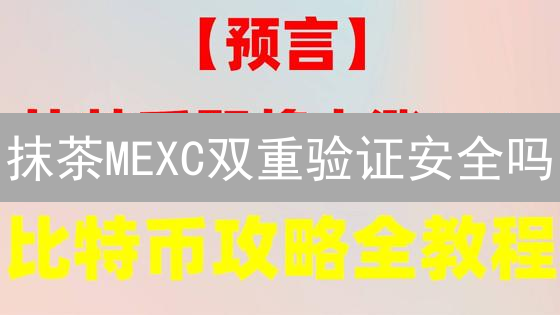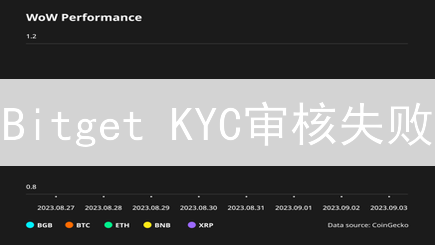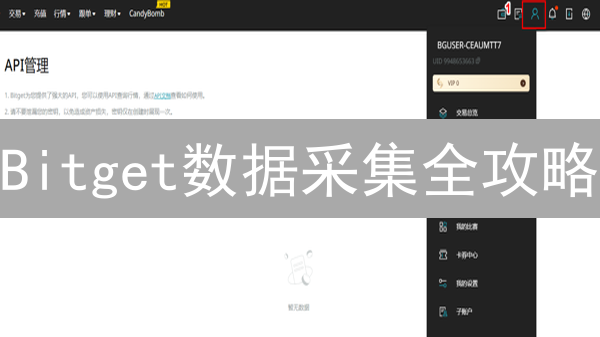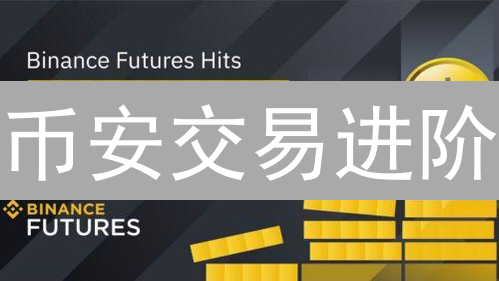Bitget APP:为你的加密资产保驾护航,开启双重认证之旅
Bitget作为全球领先的加密货币交易所,始终将用户资产安全放在首位。为了进一步提升账户安全性,强烈建议所有用户开启双重认证(2FA)功能。双重认证通过在传统密码验证的基础上增加一层额外的安全保障,有效防止账户被盗,为你的数字资产保驾护航。
开启Bitget APP双重认证,操作简单便捷,只需几个步骤即可完成。本文将为你详细讲解如何在Bitget APP上设置双重认证,让你的交易之路更加安心无忧。
一、准备工作
在开始设置双重认证(2FA)之前,为了确保过程顺利进行,请确保你已满足以下所有先决条件:
- 已下载并安装Bitget APP: 确保你的Bitget移动应用程序(APP)为最新版本。访问App Store(iOS设备)或Google Play商店(Android设备),搜索“Bitget”以查找并下载或更新至最新版本。使用最新版本可以确保您能体验到所有功能,并获得最佳的安全保障。
- 已注册并登录Bitget账户: 你需要拥有一个已经注册的Bitget交易账户,并且已经成功登录到该账户。如果尚未注册,请先完成注册流程;如果已经注册,请使用你的用户名(或注册邮箱/手机号)和密码登录。请务必保管好你的登录凭证。
- 准备好身份验证器APP: 双重认证需要借助独立的身份验证器应用程序(Authenticator APP)生成动态验证码。你需要从应用商店下载并安装一款此类APP,常见的选择包括但不限于Google Authenticator、Authy、Microsoft Authenticator、FreeOTP等。这些应用程序基于时间同步算法生成一次性密码(Time-based One-Time Password,TOTP),为你的账户增加一层额外的安全保护。我们推荐使用Google Authenticator,因为它具有较高的稳定性、广泛的兼容性以及用户普及度。你也可以根据个人偏好选择其他验证器APP,但请确保该APP支持TOTP协议。
二、开启双重认证的步骤
以下是在Bitget APP上开启双重认证的具体步骤:
- 打开Bitget APP,进入“我的”页面: 在APP底部导航栏点击“我的”图标,进入个人中心页面。
- 点击“安全中心”: 在“我的”页面中,找到并点击“安全中心”选项。这里汇集了所有与账户安全相关的设置。
- 选择“双重认证”: 在“安全中心”页面中,你会看到包括“登录密码”、“资金密码”、“手机验证”、“邮箱验证”、“双重认证”等多种安全设置选项。找到并点击“双重认证”。
- 选择认证方式:Google Authenticator 或 短信验证: 在双重认证页面,通常会提供两种认证方式:
- Google Authenticator: 推荐使用此方式,安全性更高,不易受到短信劫持等攻击。
- 短信验证: 虽然方便,但存在短信劫持的风险,安全性相对较低。 如果你选择“Google Authenticator”,请继续阅读以下步骤。如果你选择“短信验证”,请根据APP提示完成手机号码绑定及验证。
- 绑定Google Authenticator:
- 扫描二维码或复制密钥: 在选择“Google Authenticator”后,APP会显示一个二维码和一个密钥。打开你已安装的Google Authenticator APP,点击“添加账户”,然后选择“扫描二维码”或“手动输入密钥”。
- 扫描二维码: 将手机摄像头对准Bitget APP上显示的二维码进行扫描,Google Authenticator APP会自动识别并添加Bitget账户。
- 手动输入密钥: 如果无法扫描二维码,可以选择“手动输入密钥”,将Bitget APP上显示的密钥复制到Google Authenticator APP中。建议使用复制粘贴功能,避免手动输入错误。
- 输入账户名称: 在Google Authenticator APP中,你可以为Bitget账户设置一个易于识别的名称,方便区分不同的双重认证账户。
- 获取并验证验证码: Google Authenticator APP会每隔一段时间(通常为30秒)生成一个新的6位数字验证码。在Bitget APP的指定位置,输入当前显示的验证码。请注意,验证码的时效性,务必在验证码失效前完成输入。
- 备份恢复密钥: 在完成Google Authenticator绑定后,Bitget APP会提示你备份恢复密钥。这是非常重要的一步!恢复密钥可以让你在手机丢失或Google Authenticator APP出现问题时,恢复双重认证。请务必将恢复密钥抄写下来,并妥善保管在安全的地方。切勿将恢复密钥保存在电子设备中,防止被黑客窃取。
- 验证完成,成功开启双重认证: 完成以上步骤后,Bitget APP会提示你已成功开启双重认证。以后每次登录Bitget APP,或进行资金操作时,都需要输入登录密码和Google Authenticator APP生成的验证码。
三、常见问题及解决方法
-
无法扫描二维码:
如果在使用Google Authenticator或其他双重认证应用时无法扫描二维码,这通常是由于以下原因造成的:
- 光线问题: 尝试调整手机摄像头与屏幕的距离,确保环境光线充足且均匀。过亮或过暗的光线都可能影响扫描效果。
- 屏幕亮度: 适当调整屏幕亮度。过高的亮度可能会使二维码失真,过低的亮度则可能使摄像头无法识别。
- 摄像头问题: 检查手机摄像头是否干净,是否有污渍或划痕。尝试使用其他应用程序确认摄像头功能是否正常。
- 手动输入密钥: 如果多次尝试扫描二维码仍然失败,请手动输入密钥。密钥通常位于二维码下方,是一串字符。在Google Authenticator APP中选择“手动输入密钥”选项,然后输入提供的密钥和账户名称(例如:Bitget账户)。
-
验证码错误:
验证码错误是双重认证中常见的问题,通常由以下原因引起:
- 验证码时效性: Google Authenticator APP生成的验证码具有时效性,通常为30秒。请务必确保你输入的验证码是APP当前显示的最新验证码。如果验证码即将失效,请等待新的验证码生成后再输入。
- 时间同步问题: 检查手机时间是否与网络时间同步。如果手机时间不准确,会导致生成的验证码与服务器时间不一致,从而验证失败。在手机设置中启用“自动设置日期和时间”选项,确保与网络时间同步。
- APP同步问题: 极少数情况下,Authenticator APP 可能与服务提供商(如 Bitget)的服务器失去同步。尝试重新启动Authenticator APP,或删除并重新添加 Bitget 账户。
- 输入错误: 仔细检查输入的验证码是否正确。注意区分大小写和特殊字符,避免输入错误。
-
手机丢失或Google Authenticator APP出现问题:
如果手机丢失或Google Authenticator APP出现问题(例如:APP被删除、数据损坏),导致无法生成验证码,请立即采取以下措施:
- 联系Bitget客服: 尽快联系Bitget客服,说明情况并提供你的身份证明(例如:身份证照片、护照照片、注册邮箱等)。按照客服的指引进行操作,例如填写申诉表格、进行身份验证等,以便恢复双重认证。
- 使用恢复密钥: 如果你事先备份了恢复密钥(通常是在开启双重认证时提供的),可以按照APP提示,使用恢复密钥恢复双重认证。在Bitget账户安全设置中找到“恢复双重认证”或类似选项,然后输入恢复密钥。
- 注意: 请务必提供准确的个人信息和身份证明,以便客服能够尽快核实你的身份并协助你恢复账户。
-
忘记恢复密钥:
恢复密钥是恢复双重认证的重要凭证。如果你忘记了恢复密钥,且手机丢失或Google Authenticator APP出现问题,恢复账户将非常困难,甚至可能无法恢复。因此,请务必:
- 妥善保管恢复密钥: 将恢复密钥保存在安全的地方,例如:离线存储在纸质文件中,或者使用密码管理器进行加密存储。
- 考虑多重备份: 可以考虑将恢复密钥备份到多个安全的地方,以防其中一个备份丢失或损坏。
- 风险提示: 忘记恢复密钥的风险极高,请务必重视。
-
更换手机:
更换手机时,为了继续使用双重认证,你需要将Google Authenticator APP中的Bitget账户迁移到新手机上。你可以选择以下方法:
-
使用Google Authenticator APP的备份和恢复功能:
- 在新手机上安装Google Authenticator APP。
- 在旧手机的Google Authenticator APP中,找到“导出账户”或“备份”选项。
- 按照APP的提示,生成一个二维码或导出文件。
- 在新手机的Google Authenticator APP中,选择“导入账户”或“恢复”选项,然后扫描二维码或导入文件。
-
重新绑定Google Authenticator APP:
- 在新手机上安装Google Authenticator APP。
- 在旧手机的Google Authenticator APP中,删除Bitget账户。
- 在新手机上登录Bitget APP,按照之前的步骤,重新在Bitget APP中绑定新的Google Authenticator APP。这会生成新的二维码和密钥,你需要将它们添加到新手机的Google Authenticator APP中。
- 建议: 推荐使用备份和恢复功能,可以避免重新绑定的繁琐步骤。
-
使用Google Authenticator APP的备份和恢复功能:
四、安全提示
- 定期更换密码: 为了应对潜在的安全威胁,强烈建议您定期更新您的登录密码和资金密码。避免使用与其他平台相同的密码,并确保密码的复杂性,使其难以被破解。密码管理工具可以辅助您生成和安全存储高强度密码。
- 警惕钓鱼网站和诈骗信息: 加密货币领域充斥着钓鱼网站和诈骗信息。务必仔细检查链接的真实性,避免点击来源不明的链接。对于陌生人发送的信息,请保持高度警惕,切勿轻信。浏览器插件和安全软件可以帮助您识别潜在的钓鱼网站。
- 保护个人信息: 您的账户信息、密码、验证码等是您数字资产的关键。切勿向任何人透露这些信息,包括自称Bitget官方人员。Bitget绝不会主动向您索要密码或验证码。开启反钓鱼码功能,进一步验证来自Bitget官方邮件的真实性。
- 开启短信和邮箱验证: 短信验证和邮箱验证是双重认证的重要组成部分,同时启用两者可以有效防止账户被盗。即使您的密码泄露,攻击者也需要同时获取您的手机和邮箱才能访问您的账户。确保您的手机号码和邮箱地址是安全可靠的。
- 关注Bitget官方公告: Bitget官方公告会及时发布最新的安全提示、系统升级信息以及活动详情。请定期访问Bitget官方网站、APP或社交媒体平台,了解最新动态,以便及时采取必要的安全措施。
- 学习加密货币安全知识: 提升自身安全意识是保护数字资产的最佳方式。学习有关私钥管理、冷钱包存储、交易安全等方面的知识,了解常见的诈骗手段,可以有效避免成为攻击目标。参加社区论坛和安全课程,不断更新您的安全知识。
- 使用独立的、高强度的密码: 请为您的Bitget账户设置一个独一无二的、高强度的密码。该密码应与其他网站或应用程序的密码完全不同,并且足够复杂,包含大小写字母、数字和特殊字符,长度建议不少于12位。定期检查密码强度,并及时更换。
通过以上安全措施,您可以显著提升Bitget账户的安全性,为您的加密资产构筑一道坚实的防线。账户安全至关重要,请您务必重视并积极采取必要的安全措施,确保您的数字资产安全无虞。同时,建议您定期审查和更新您的安全设置,以适应不断变化的安全威胁形势。